重装系统不再是一项难啃的技术活,当电脑中毒,卡顿,突发蓝屏等现象,都可以通过一键重装系统搞定。那么,快启动如何一键重装win8系统?相信不少小伙伴对这方面的了解不够全面,造成电脑一出问题就只能求助别人,下面小编为大家分享详细使用快启动一键重装win8操作方法,掌握了以下的方法,不要U盘,也无需镜像,就能快速实现系统重装,一起来看看吧。
工具/原料
一台能正常开机进入系统的电脑
下载快启动并安装成功
一键重装之前需要备份系统盘重要资料
一键重装系统win8操作
1、进入快启动一键重装工具窗口,点击“选择本地系统镜像文件”右侧小图标将系统镜像文件添加到软件中,在小三角下拉框中选择需要安装系统的磁盘将其作为系统盘(以C盘为例),如图所示:
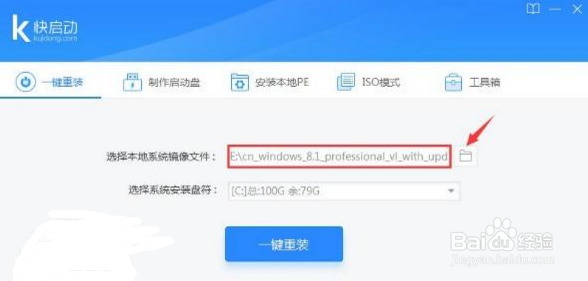
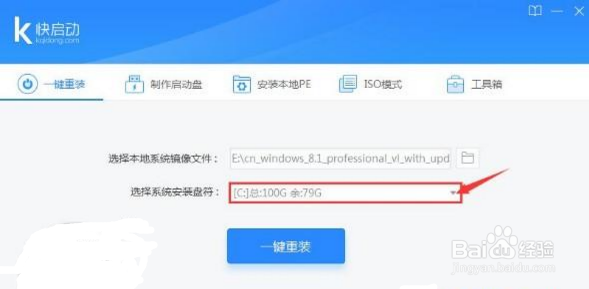
2、选择系统安装盘后,点击“一键重装”按钮,随后弹出“此操作会格式化所选磁盘,是否继续一键重装操作”的信息提示窗口,点击“确定”,如图所示:
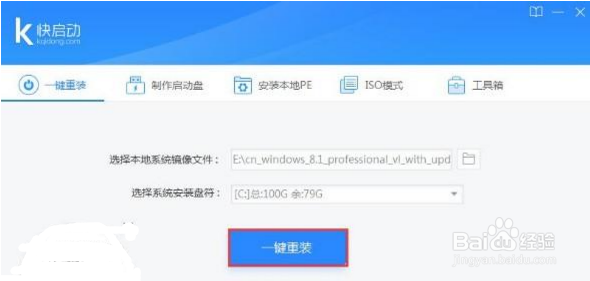
3、随后,快启动一键重装工具开始部署装机环境,请耐心等待,如图所示:
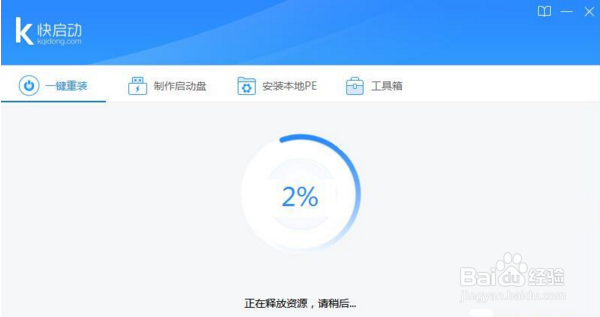
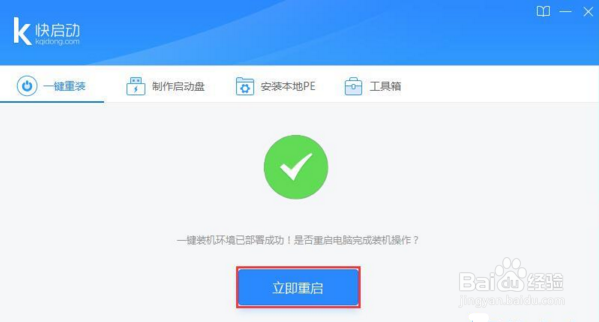
4、直至完成后点击“立即重启”,随后弹出重启前是否进行一键备份询问窗口,按照个人需求进行备份,即可重启计算机进入系统重装界面,ghost版系统无需任何操作,原版系统则需要填写个人账户信息和个性化设就女蒿鸳置,然后等待安装完成即可,如图所示:
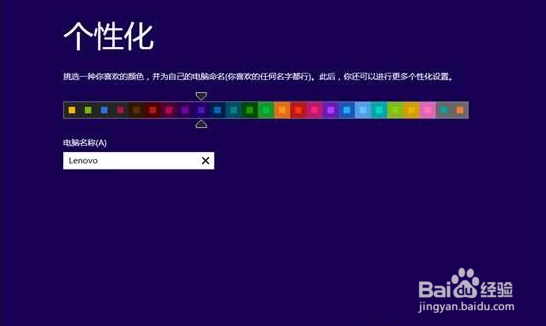
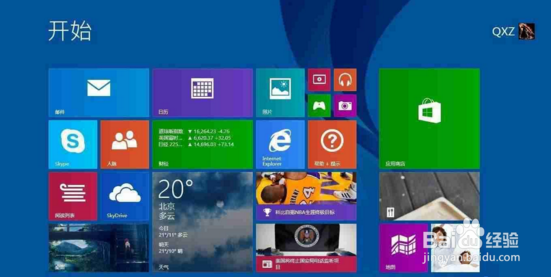
5、到这里,快启动一键重装系统win8系统的教程就为大家分享结束了,方法并不难,但是这个方法适用于电脑能够正常开机,你才能下载系统。